基于树莓派的OpenWrt系统打开蓝牙功能
在树莓派设备上的OpenWrt系统打开蓝牙功能
1. 安装必要的软件包
首先,你需要确保OpenWrt系统上安装了必要的蓝牙软件包。你可以通过OpenWrt的包管理器来安装它们。在OpenWrt系统上,你可以使用opkg命令来安装软件包。安装以下软件包(注意,包名可能会因OpenWrt版本而有所不同):
kmod-input-uinputbluez-daemonbluez-utilsdbusdbus-utils
你可以使用类似以下的命令来安装它们(具体命令可能会因OpenWrt版本和配置而有所不同):
bash复制代码
| opkg update | |
| opkg install kmod-input-uinput bluez-daemon bluez-utils dbus dbus-utils |
2. 修改默认配置文件
在OpenWrt系统中,你可能需要修改一些默认的配置文件来启用蓝牙功能。以下是一些可能需要修改的配置文件及其位置(注意,位置可能会因OpenWrt版本和配置而有所不同):
/etc/bluetooth/main.conf:将最后一行更改为AutoEnable=true以自动启用蓝牙。/etc/dbus-1/system.d/bluetooth.conf:在根策略块中添加<allow send_type="method_call"/>和<allow send_type="method_return"/>以允许DBus通信。-
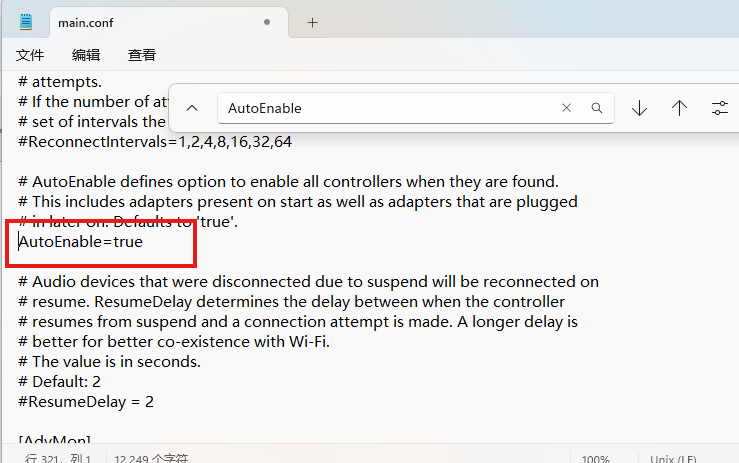
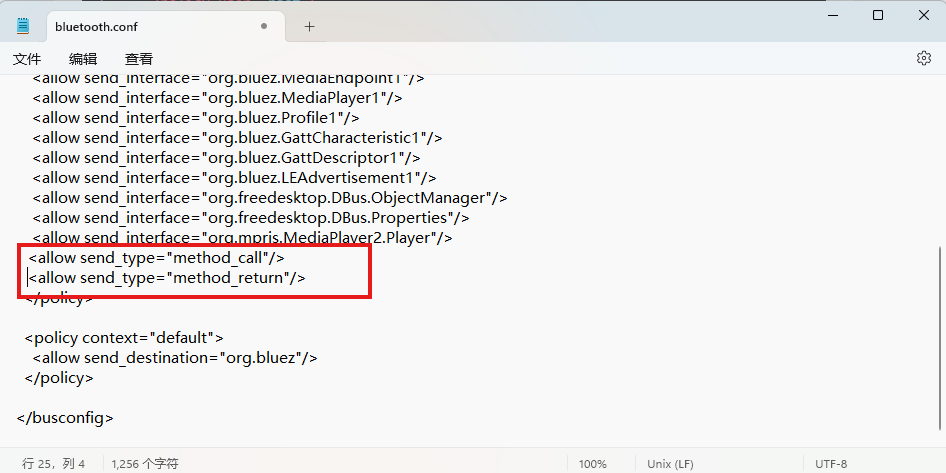
3. 启动蓝牙服务
在OpenWrt系统上,你可以使用systemctl命令来启动和管理服务。要启动蓝牙服务,可以使用以下命令:
bash复制代码
| systemctl start bluetooth |
或:
| /etc/init.d/bluetooth enable |
然后,你可以使用以下命令来检查蓝牙服务的状态:
bash复制代码
| systemctl status bluetooth |
或者:
| /etc/init.d/bluetooth status |
如果蓝牙服务成功启动,你将看到“active”状态。
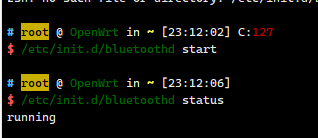
4. 配对和信任智能手机
一旦蓝牙服务启动,你就可以开始配对和信任其他蓝牙设备了,比如智能手机。你可以使用bluetoothctl命令来管理蓝牙设备。在OpenWrt设备上运行以下命令以进入蓝牙命令行界面:
bash复制代码
| bluetoothctl |
在bluetoothctl命令行界面中,你可以使用scan on命令来扫描附近的蓝牙设备。一旦找到你想要配对的设备,你可以使用pair命令来配对它,并使用trust命令来信任它。
5. (可选)使用Python脚本进行蓝牙通信
如果你想要使用Python脚本来进行蓝牙通信,你可以使用Python的bluetooth模块。你可以参考相关的Python文档和示例代码来了解如何使用这个模块来扫描设备、建立连接和发送/接收数据。
注意事项
- 请注意,以上步骤可能会因OpenWrt版本和配置的不同而有所差异。在进行任何更改之前,请确保你已经备份了重要的数据和配置文件。
- 如果你在树莓派上使用的是外部USB蓝牙适配器而不是内置的蓝牙模块,请确保你已经正确安装了USB蓝牙驱动,并相应地修改上述步骤中的软件包和配置文件。
本文来自博客园,转载请注明原文链接:https://www.cnblogs.com/WG11/p/18256972,作者:def_Class



 浙公网安备 33010602011771号
浙公网安备 33010602011771号